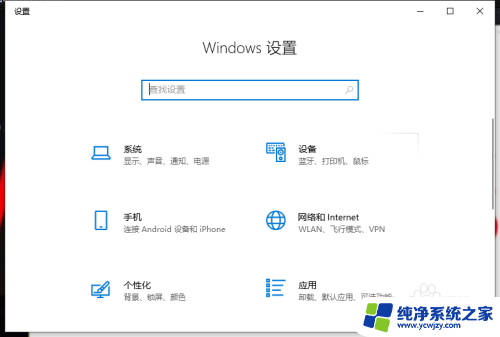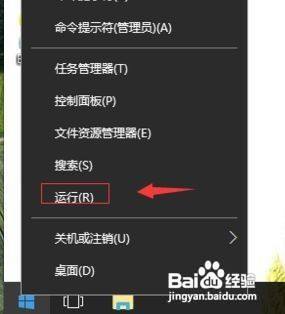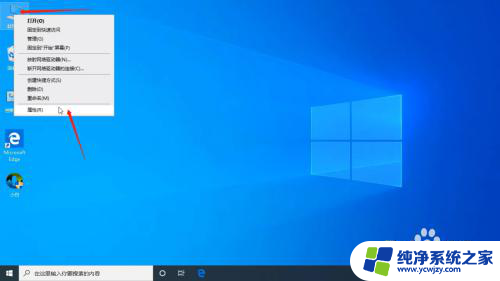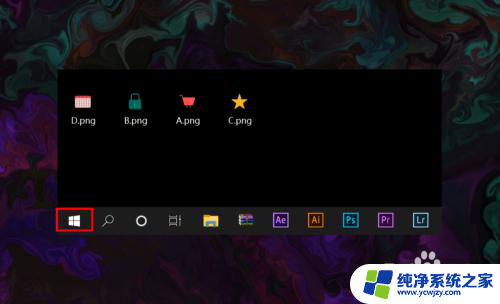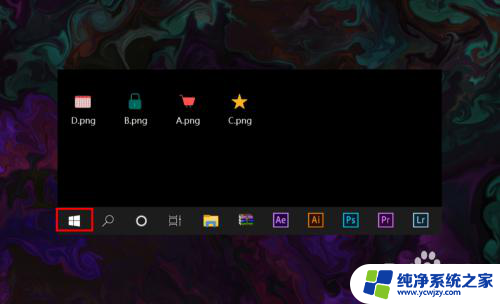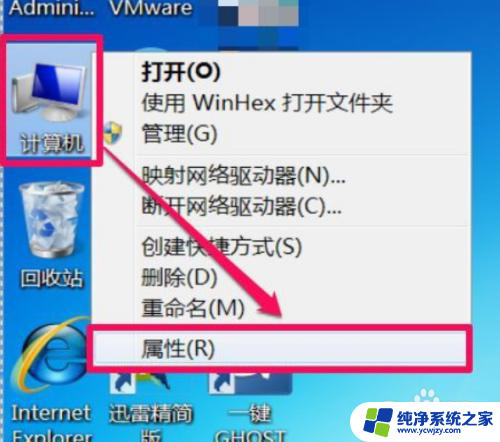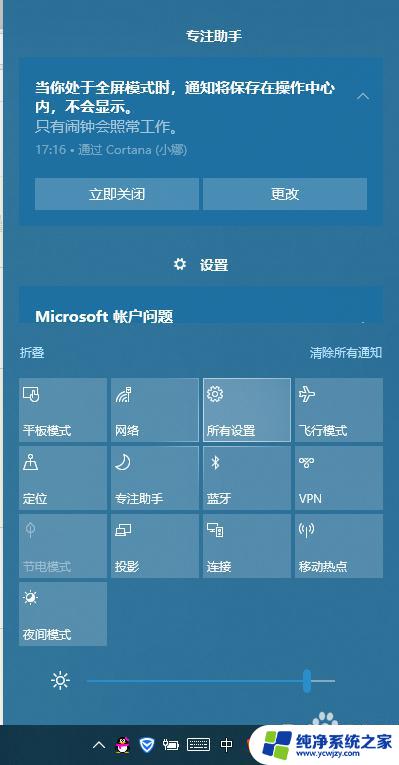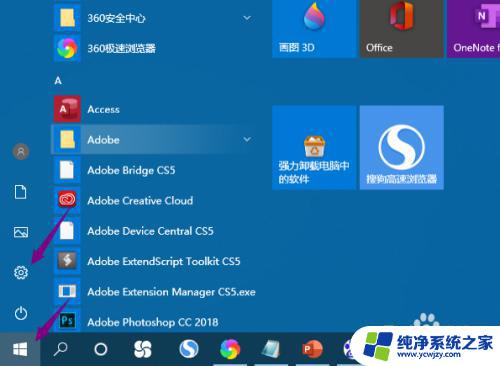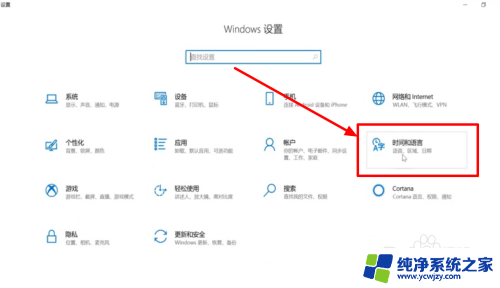win10photos重置后不见了
Win10photos是Windows 10操作系统中内置的照片应用程序,它提供了方便快捷的照片浏览和编辑功能,有时候我们可能会遇到Win10photos重置后不见了的情况,导致无法正常使用该应用程序。针对这种情况,我们可以尝试使用Win10照片应用重置方法来解决问题。接下来我们将介绍如何通过简单的操作重新设置Win10photos应用程序,让它恢复正常运行。
步骤如下:
1.在Windows10桌面,右键点击桌面左下角的开始按钮 ,在弹出的菜单中点击“设置”菜单项。
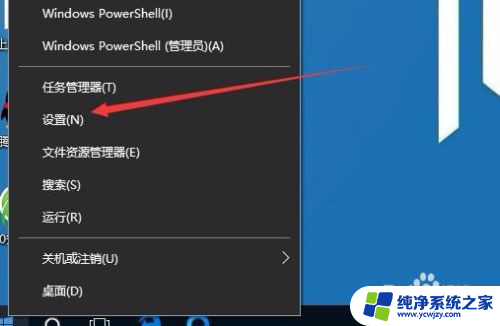
2.在打开的Windows设置窗口中,点击“应用”图标
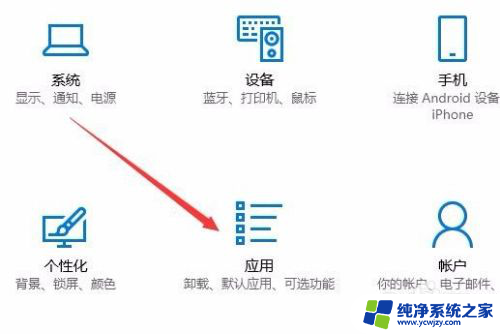
3.这时会打开应用设置窗口,点击左侧边栏的“应用和功能”菜单项
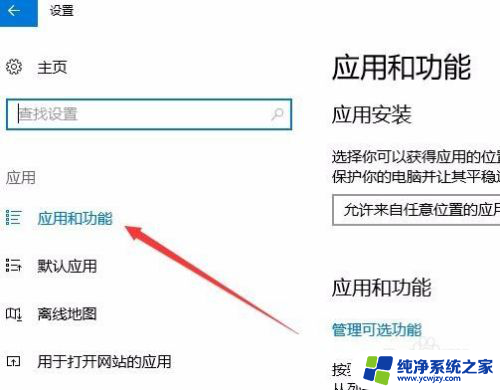
4.在右侧窗口应用列表中点击“照片”快捷链接。
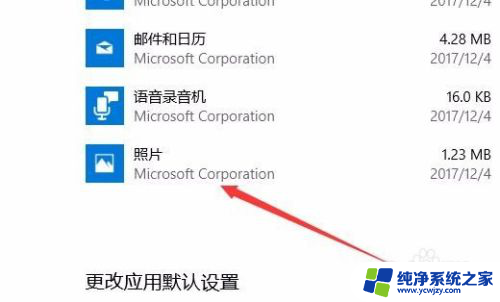
5.这时会在打开的高级设置窗口中出现“高级选项”快捷链接,点击“高级选项”快捷链接。
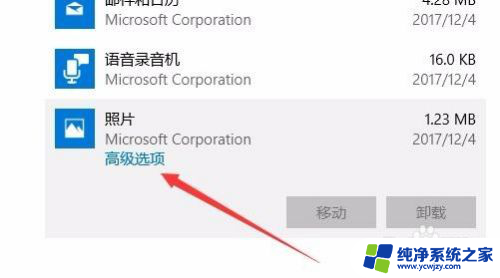
6.在打开的照片高级选项设置窗口中,点击“重置”按钮 。
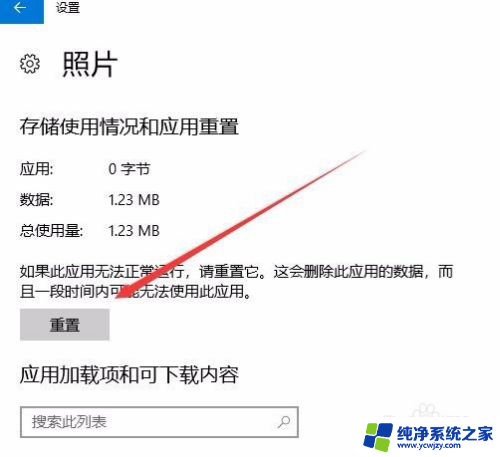
7.这时会弹出一个重置的确认窗口,点击“重置”按钮即可。这样照片应用就会自动的重置,最后重新启动计算机,再次打开照片应用发现可以正常使用了。
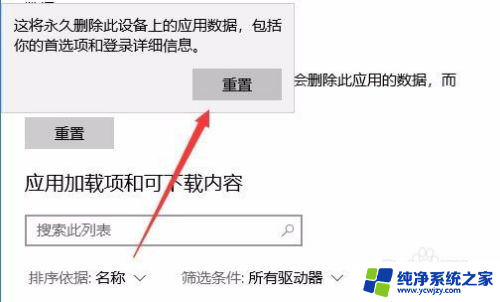
以上就是关于win10photos重置后不见了的全部内容,如果您也遇到了相同的情况,可以按照以上方法来解决。